- Autora Abigail Brown [email protected].
- Public 2023-12-17 06:42.
- Última modificació 2025-01-24 12:05.
Mozilla Firefox us ofereix l'opció de personalitzar la configuració de seguretat i permisos per a tots els llocs web, així com per a llocs individuals que visiteu. Per exemple, podeu bloquejar determinats continguts, eliminar galetes i limitar la informació que recull Firefox. Obteniu informació sobre com gestionar els permisos al Firefox i com atorgar permisos especials a un lloc.
La informació d'aquest article s'aplica a la versió d'escriptori de Firefox per a tots els sistemes operatius.
Com accedir a la configuració de privadesa i seguretat de Firefox
Abans de començar, assegureu-vos d'actualitzar el Firefox a la versió més recent perquè tingueu accés a les últimes funcions. Per trobar la configuració de privadesa i seguretat, introduïu about:preferencesprivacy a la barra d'adreces de Firefox. Arribareu a la pantalla Privadesa i seguretat, que es divideix en quatre seccions principals.
Sobre les ordres a Firefox ofereixen dreceres a diferents menús de preferències i configuració del navegador.
Privadesa del navegador Firefox
En aquesta secció, podeu triar el nivell de protecció que voleu contra el contingut potencialment perillós. Trieu Estàndard, Estricte o Personalitzat, que us permet triar què voleu bloquejar i fins a quin punt. També podeu triar com desa Firefox l'historial de navegació, les galetes, les contrasenyes i la informació d'emplenament automàtic.
Per personalitzar encara més la configuració de bloqueig de contingut, seleccioneu Excepcions a la secció Inici de sessió i contrasenyes per crear una llista de llocs web que són No es permet desar el vostre nom d'usuari i contrasenya.
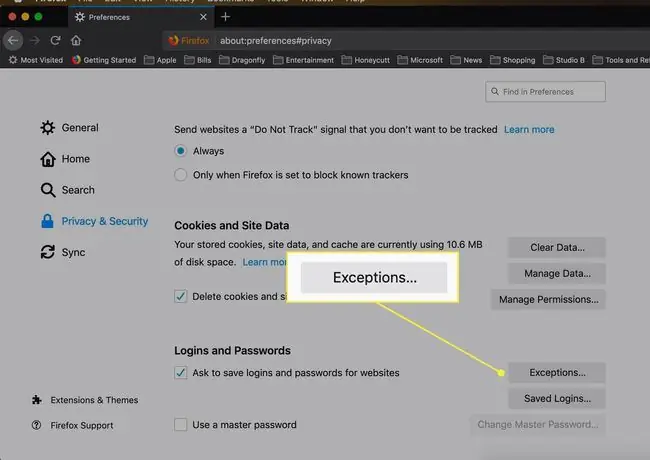
Permisos de Firefox
Amb Permisos, podeu desactivar el seguiment de la ubicació, bloquejar l'accés al micròfon i controlar com rebeu les notificacions. Cada element d'aquesta secció es pot modificar per canviar la configuració i afegir excepcions. Per exemple, seleccioneu Configuració al costat de Càmera per dir-li a Firefox què ha de fer si un lloc web demana accedir a la vostra càmera.
També veureu opcions per bloquejar cert contingut, com ara finestres emergents i llocs web que intenten reproduir àudio automàticament o instal·lar complements. Seleccioneu Excepcions al costat de cada opció per concedir permisos especials a llocs concrets.
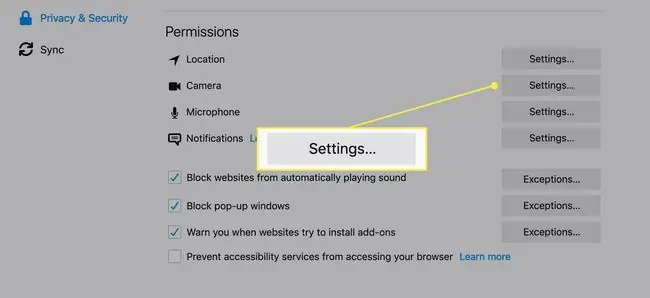
Recollida i ús de dades de Firefox
Aquesta secció explica a Firefox com gestionar la informació confidencial i privada. Reviseu l'avís de privadesa de Mozilla per decidir si voleu enviar informació tècnica i informes d'error a Mozilla i permetre que Firefox us recomani extensions per millorar la vostra experiència de navegació.
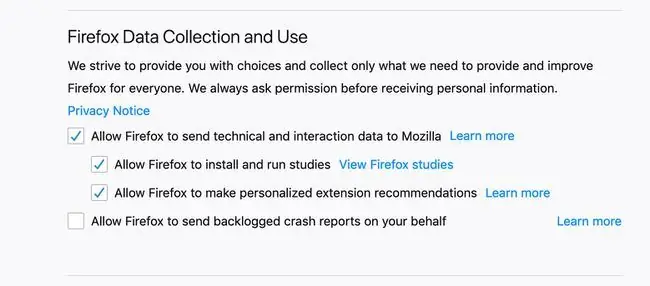
Seguretat de Firefox
A la secció final, podeu configurar com el Firefox gestiona el contingut potencialment perillós o enganyós als llocs web que visiteu. Firefox protegeix contra la pesca i altres tipus d'atacs amb la seva funció de protecció contra la pesca i el programari maliciós, que compara les pàgines que visiteu amb una llista de llocs coneguts per ser maliciosos.
També podeu triar com el Firefox gestiona els certificats web. Un certificat de servidor web és una garantia que el propietari del lloc és legítim. Si un lloc us demana el vostre certificat personal, és possible que el lloc vulgui recopilar informació personal vostra o establir una connexió segura amb el vostre navegador (pots saber si l'URL comença per https).
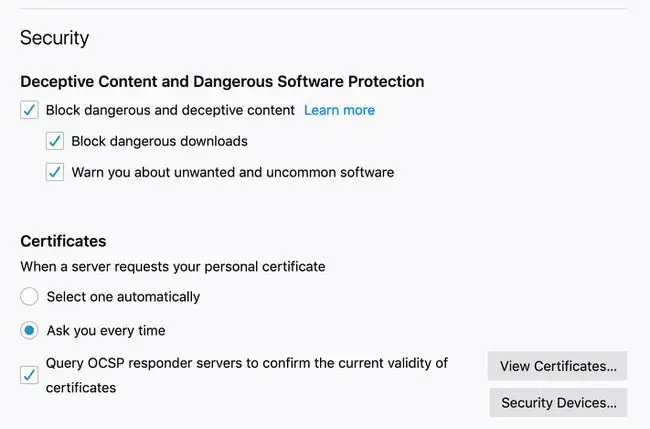
Hi ha molts altres passos que podeu fer per protegir Firefox, com ara instal·lar el complement HTTPS Everywhere.
Centre de control de Firefox
Per utilitzar diferents configuracions en un lloc web concret, aneu al Centre de control de Firefox. Per trobar el Centre de control, aneu a qualsevol lloc web i seleccioneu el escut a l'URL esquerre de la barra d'adreces per obrir un menú amb controls específics per a aquesta pàgina.
Si heu configurat el bloqueig de contingut a la configuració de privadesa i seguretat, veureu si el lloc té la capacitat de fer-vos un seguiment o si conté contingut que el Firefox ha bloquejat. Per canviar aquesta configuració, seleccioneu Configuració de protecció.
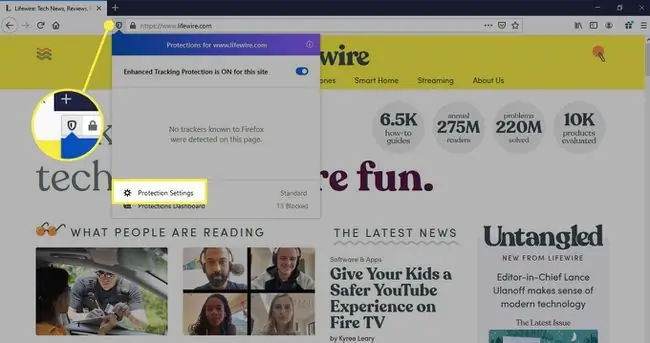
Seguretat i permisos de connexió al lloc web
Quan un lloc és segur, apareix una icona de cadenat a la barra d'adreces. Si un lloc no és segur (per exemple, el certificat del propietari del lloc ha caducat), veureu una icona i en comptes d'un cadenat.
Per trobar més informació sobre la seguretat d'un lloc, seleccioneu el cadenat al costat de l'URL a la barra d'adreces i, a continuació, seleccioneu la fletxa dretaal costat de Connexió seguraUna nova finestra mostrarà el propietari del lloc web així com l'autoritat de certificació que ha emès i verificat el certificat del lloc. Si voleu establir permisos especials per al lloc web on esteu, seleccioneu Permisos






